Disponibilità elevata di SAP HANA in macchine virtuali di Azure su Red Hat Enterprise Linux
Per lo sviluppo locale, è possibile usare la replica di sistema HANA oppure l'archiviazione condivisa per fornire la disponibilità elevata per SAP HANA. In Macchine virtuali di Azure la replica di sistema HANA in Azure è attualmente l'unica funzione per la disponibilità elevata supportata.
La replica SAP HANA è costituita da un nodo primario e da almeno un nodo secondario. Le modifiche ai dati nel nodo primario vengono replicate nel nodo secondario in modo sincrono o asincrono.
Questo articolo descrive come distribuire e configurare le macchine virtuali, installare il framework del cluster, nonché installare e configurare la replica di sistema SAP HANA.
Nelle configurazioni di esempio e nei comandi di installazione vengono usati il numero di istanza 03 e l'ID di sistema HANA HN1.
Prerequisiti
Leggere prima di tutto i documenti e le note SAP seguenti:
- Nota SAP 1928533, contenente:
- Elenco delle dimensioni delle macchine virtuali di Azure supportate per la distribuzione di software SAP.
- Informazioni importanti sulla capacità per le dimensioni delle macchine virtuali di Azure.
- Software SAP e combinazioni di sistemi operativi e database supportati.
- Versione del kernel SAP richiesta per Windows e Linux in Microsoft Azure.
- La nota SAP 2015553 elenca i prerequisiti per le distribuzioni di software SAP supportate da SAP in Azure.
- La nota SAP 2002167 indica le impostazioni del sistema operativo consigliate per Red Hat Enterprise Linux.
- La nota SAP 2009879 contiene le linee guida di SAP HANA per Red Hat Enterprise Linux.
- La nota SAP 3108302 contiene le linee guida di SAP HANA per Red Hat Enterprise Linux 9.x.
- La nota SAP 2178632 contiene informazioni dettagliate su tutte le metriche di monitoraggio segnalate per SAP in Azure.
- La nota SAP 2191498 contiene la versione dell'agente host SAP per Linux necessaria in Azure.
- La nota SAP 2243692 contiene informazioni sulle licenze SAP in Linux in Azure.
- La nota SAP 1999351 contiene altre informazioni sulla risoluzione dei problemi per l'estensione di monitoraggio avanzato di Azure per SAP.
- Community WIKI SAP contiene tutte le note su SAP necessarie per Linux.
- Pianificazione e implementazione di Macchine virtuali di Azure per SAP in Linux
- Distribuzione di Macchine virtuali di Microsoft Azure per SAP in Linux (questo articolo)
- Distribuzione DBMS di Macchine virtuali di Azure per SAP in Linux
- Replica di sistema SAP HANA nel cluster Pacemaker
- Documentazione generale di RHEL:
- High Availability Add-On Overview (Panoramica dei componenti aggiuntivi a disponibilità elevata)
- High Availability Add-On Administration (Amministrazione dei componenti aggiuntivi a disponibilità elevata)
- High Availability Add-On Reference (Riferimento dei componenti aggiuntivi a disponibilità elevata)
- Replica del sistema con scalabilità orizzontale di HANA con componente aggiuntivo RHEL HA
- Documentazione di RHEL specifica di Azure:
- Support Policies for RHEL High Availability Clusters - Microsoft Azure Virtual Machines as Cluster Members (Criteri di supporto per cluster RHEL a disponibilità elevata - Macchine virtuali di Microsoft Azure come membri del cluster)
- Installing and Configuring a Red Hat Enterprise Linux 7.4 (and later) High-Availability Cluster on Microsoft Azure (Installazione e configurazione di un cluster Red Hat Enterprise Linux 7.4 e versioni successive a disponibilità elevata in Microsoft Azure)
- Install SAP HANA on Red Hat Enterprise Linux for Use in Microsoft Azure (Installare SAP HANA su Red Hat Enterprise Linux per l'uso in Microsoft Azure)
Panoramica
Per ottenere la disponibilità elevata, SAP HANA viene installato in due macchine virtuali. I dati vengono replicati tramite la replica di sistema HANA.
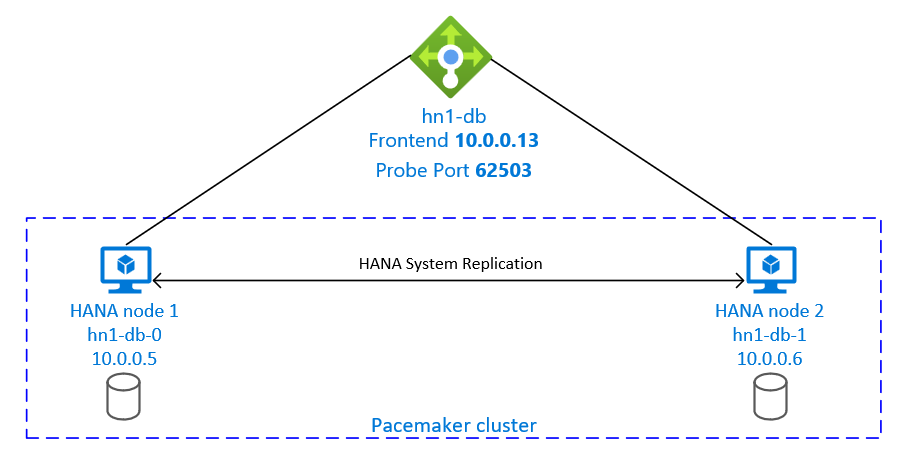
La procedura di configurazione della replica di sistema SAP HANA usa un nome host virtuale dedicato e indirizzi IP virtuali. In Azure è necessario un servizio di bilanciamento del carico per usare un indirizzo IP virtuale. La configurazione presentata mostra un bilanciamento del carico con:
- Indirizzo IP front-end: 10.0.0.13 per hn1-db
- Porta probe: 62503
Preparare l'infrastruttura
Azure Marketplace contiene immagini qualificate per SAP HANA con il componente aggiuntivo a disponibilità elevata, che è possibile usare per distribuire nuove macchine virtuali usando diverse versioni di Red Hat.
Distribuire macchine virtuali Linux manualmente tramite il portale di Azure
Questo documento presuppone che sia già stato distribuito un gruppo di risorse, una rete virtuale di Azure e una subnet.
Distribuire macchine virtuali per SAP HANA. Scegliere un'immagine RHEL appropriata supportata per il sistema HANA. È possibile distribuire una macchina virtuale in una delle opzioni di disponibilità: set di scalabilità di macchine virtuali, zona di disponibilità o set di disponibilità.
Importante
Assicurarsi che il sistema operativo selezionato sia certificato SAP per SAP HANA nei tipi di macchina virtuale specifici che si prevede di usare nella distribuzione. È possibile cercare i tipi di VM certificati SAP HANA e le relative versioni del sistema operativo in Piattaforme IaaS certificate per SAP HANA. Assicurarsi di esaminare ogni voce dei tipi di macchina virtuale per ottenere l'elenco completo delle versioni di sistema operativo supportate da SAP HANA per lo specifico tipo di macchina virtuale.
Configurare il servizio di bilanciamento del carico di Azure
Durante la configurazione della macchina virtuale, è possibile creare o selezionare il servizio di bilanciamento del carico esistente nella sezione Rete. Seguire questa procedura per configurare il servizio di bilanciamento del carico standard per la configurazione a disponibilità elevata del database HANA.
Seguire la procedura descritta in Creare il servizio di bilanciamento del carico per configurare un servizio di bilanciamento del carico standard per un sistema SAP a disponibilità elevata usando il portale di Azure. Durante la configurazione del servizio di bilanciamento del carico, considerare i punti seguenti:
- Configurazione IP front-end: creare un indirizzo IP front-end. Selezionare la stessa rete virtuale e il nome della subnet delle macchine virtuali di database.
- Pool back-end: creare un pool back-end e aggiungere macchine virtuali di database.
- Regole in ingresso: creare una regola di bilanciamento del carico. Seguire la stessa procedura per entrambe le regole di bilanciamento del carico.
- Indirizzo IP front-end: selezionare un indirizzo IP front-end.
- Pool back-end: selezionare un pool back-end.
- Porte a disponibilità elevata: selezionare questa opzione.
- Protocollo: selezionare TCP.
- Probe di integrità: creare un probe di integrità con i dettagli seguenti:
- Protocollo: selezionare TCP.
- Porta: ad esempio, 625<instance-no.>.
- Intervallo: immettere 5.
- Soglia probe: immettere 2.
- Timeout di inattività (minuti): immettere 30.
- Abilita IP mobile: selezionare questa opzione.
Nota
La proprietà di configurazione del probe di integrità numberOfProbes, altrimenti nota come soglia non integra nel portale, non viene rispettata. Per controllare il numero di probe consecutivi riusciti o non riusciti, impostare la proprietà probeThreshold su 2. Non è attualmente possibile impostare questa proprietà usando il portale di Azure, quindi usare l'interfaccia della riga di comando di Azure o il comando di PowerShell.
Per altre informazioni sulle porte necessarie per SAP HANA, leggere il capitolo Connections to Tenant Databases (Connessioni a database tenant) della guida SAP HANA Tenant Databases (Database tenant SAP HANA) o la nota SAP 2388694.
Nota
Se vengono inserite macchine virtuali senza indirizzi IP pubblici nel pool back-end di un'istanza di Load Balancer Standard interno ad Azure (nessun indirizzo IP pubblico), non è presente alcuna connettività Internet in uscita, a meno che non venga eseguita un’altra configurazione per consentire il routing a endpoint pubblici. Per maggiori informazioni su come ottenere la connettività in uscita, vedere Connettività degli endpoint pubblici per le macchine virtuali usando Load Balancer Standard di Azure negli scenari a disponibilità elevata SAP.
Importante
Non abilitare i timestamp TCP nelle macchine virtuali di Azure che si trovano dietro Azure Load Balancer. Se si abilitano i timestamp TCP, i probe di integrità potrebbero avere esito negativo. Impostare il parametro net.ipv4.tcp_timestamps su 0. Per altre informazioni, vedere Probe di integrità di Load Balancer e SAP Note 2382421.
Installare SAP HANA
Nei passaggi descritti in questa sezione vengono usati i prefissi seguenti:
- [T]: il passaggio si applica a tutti i nodi.
- [1]: il passaggio si applica solo al nodo 1.
- [2]: Il passaggio si applica solo al nodo 2 del cluster Pacemaker.
[T] Configurare il layout dei dischi: gestione volumi logici (LVM, Logical Volume Manager).
È consigliabile usare LVM per i volumi che archiviano file di log e dati. L'esempio seguente presuppone che le macchine virtuali abbiano quattro dischi dati collegati, usati per creare due volumi.
Elencare tutti i dischi disponibili:
ls /dev/disk/azure/scsi1/lun*Output di esempio:
/dev/disk/azure/scsi1/lun0 /dev/disk/azure/scsi1/lun1 /dev/disk/azure/scsi1/lun2 /dev/disk/azure/scsi1/lun3Creare i volumi fisici per tutti i dischi da usare:
sudo pvcreate /dev/disk/azure/scsi1/lun0 sudo pvcreate /dev/disk/azure/scsi1/lun1 sudo pvcreate /dev/disk/azure/scsi1/lun2 sudo pvcreate /dev/disk/azure/scsi1/lun3Creare un gruppo di volumi per i file di dati. Usare un gruppo di volumi per i file di log e uno per la directory condivisa di SAP HANA:
sudo vgcreate vg_hana_data_HN1 /dev/disk/azure/scsi1/lun0 /dev/disk/azure/scsi1/lun1 sudo vgcreate vg_hana_log_HN1 /dev/disk/azure/scsi1/lun2 sudo vgcreate vg_hana_shared_HN1 /dev/disk/azure/scsi1/lun3Creare i volumi logici. Quando si usa
lvcreatesenza l'opzione-i, viene creato un volume lineare. È consigliabile creare un volume con striping per migliorare le prestazioni di I/O. Allineare le dimensioni di striping ai valori documentati in configurazioni di archiviazione delle macchine virtuali SAP HANA. L'argomento-ideve essere il numero dei volumi fisici sottostanti e l'argomento-Iè la dimensione della striscia.In questo documento vengono usati due volumi fisici per il volume di dati, quindi l'argomento dell'opzione
-iè impostato su 2. La dimensione di striping per il volume di dati è 256KiB. Un volume fisico viene usato per il volume di log, quindi non viene usata alcuna opzione-io-Iin modo esplicito per i comandi del volume di log.Importante
Usare l'opzione
-ie impostarla sul numero del volume fisico sottostante quando si usano più volumi fisici per ogni volume di dati, di log o condiviso. Usare l'opzione-Iper specificare le dimensioni di striping durante la creazione di un volume con striping. Vedere Configurazioni di archiviazione della macchina virtuale SAP HANA per le configurazioni di archiviazione consigliate, incluse le dimensioni di striping e il numero di dischi. Gli esempi di layout seguenti non soddisfano necessariamente le linee guida per le prestazioni per una determinata dimensione del sistema. Sono solo per l'illustrazione.sudo lvcreate -i 2 -I 256 -l 100%FREE -n hana_data vg_hana_data_HN1 sudo lvcreate -l 100%FREE -n hana_log vg_hana_log_HN1 sudo lvcreate -l 100%FREE -n hana_shared vg_hana_shared_HN1 sudo mkfs.xfs /dev/vg_hana_data_HN1/hana_data sudo mkfs.xfs /dev/vg_hana_log_HN1/hana_log sudo mkfs.xfs /dev/vg_hana_shared_HN1/hana_sharedNon montare le directory eseguendo comandi di montaggio. Immettere invece le configurazioni nel
fstabed eseguire unmount -afinale per convalidare la sintassi. Per iniziare, creare le directory di montaggio per ogni volume:sudo mkdir -p /hana/data sudo mkdir -p /hana/log sudo mkdir -p /hana/sharedCreare quindi
fstabvoci per i tre volumi logici inserendo le righe seguenti nel file/etc/fstab:/dev/mapper/vg_hana_data_HN1-hana_data /hana/data xfs defaults,nofail 0 2 /dev/mapper/vg_hana_log_HN1-hana_log /hana/log xfs defaults,nofail 0 2 /dev/mapper/vg_hana_shared_HN1-hana_shared /hana/shared xfs defaults,nofail 0 2
Infine, montare i nuovi volumi contemporaneamente:
sudo mount -a[A] Configurare la risoluzione dei nomi host per tutti gli host.
È possibile usare un server DNS o modificare il file
/etc/hostsin tutti i nodi creando voci per tutti i nodi come questo in/etc/hosts:10.0.0.5 hn1-db-0 10.0.0.6 hn1-db-1
[A] Eseguire la configurazione di RHEL per HANA.
Configurare RHEL come descritto nelle note seguenti:
- 2447641 : pacchetti aggiuntivi necessari per l'installazione di SAP HANA SPS 12 in RHEL 7.X
- 2292690 - SAP HANA DB: Recommended OS settings for RHEL 7 (2292690 - SAP HANA DB: impostazioni del sistema operativo consigliate per RHEL 7)
- 2292690 - SAP HANA DB: impostazioni del sistema operativo consigliate per RHEL 9
- 2455582 - Linux: Esecuzione di applicazioni SAP compilate con GCC 6.x
- 2593824 - Linux: Esecuzione di applicazioni SAP compilate con GCC 7.x
- 2886607 - Linux: Esecuzione di applicazioni SAP compilate con GCC 9.x
[A] Installare SAP HANA, seguendo la documentazione di SAP.
[A] Configurare il firewall.
Creare la regola del firewall per la porta probe di Azure Load Balancer.
sudo firewall-cmd --zone=public --add-port=62503/tcp sudo firewall-cmd --zone=public --add-port=62503/tcp --permanent
Configurare la replica di sistema di SAP HANA 2.0
Per i passaggi in questa sezione vengono usati i prefissi seguenti:
- [T]: il passaggio si applica a tutti i nodi.
- [1]: il passaggio si applica solo al nodo 1.
- [2]: Il passaggio si applica solo al nodo 2 del cluster Pacemaker.
[A] Configurare il firewall.
Creare regole del firewall per consentire il traffico di HANA System Replication e del client. Le porte necessarie sono elencate in TCP/IP Ports of All SAP Products (Porte TCP/IP per tutti i prodotti SAP). I comandi seguenti sono solo un esempio per consentire il traffico di HANA 2.0 System Replication e del client al database SYSTEMDB, HN1 e NW1.
sudo firewall-cmd --zone=public --add-port={40302,40301,40307,40303,40340,30340,30341,30342}/tcp --permanent sudo firewall-cmd --zone=public --add-port={40302,40301,40307,40303,40340,30340,30341,30342}/tcp[1] Creare il database tenant.
Eseguire il comando seguente come <hanasid>adm:
hdbsql -u SYSTEM -p "[passwd]" -i 03 -d SYSTEMDB 'CREATE DATABASE NW1 SYSTEM USER PASSWORD "<passwd>"'[1] Configurare la replica di sistema nel primo nodo.
Eseguire il backup dei database come <hanasid>adm:
hdbsql -d SYSTEMDB -u SYSTEM -p "<passwd>" -i 03 "BACKUP DATA USING FILE ('initialbackupSYS')" hdbsql -d HN1 -u SYSTEM -p "<passwd>" -i 03 "BACKUP DATA USING FILE ('initialbackupHN1')" hdbsql -d NW1 -u SYSTEM -p "<passwd>" -i 03 "BACKUP DATA USING FILE ('initialbackupNW1')"Copiare i file PKI di sistema nel sito secondario:
scp /usr/sap/HN1/SYS/global/security/rsecssfs/data/SSFS_HN1.DAT hn1-db-1:/usr/sap/HN1/SYS/global/security/rsecssfs/data/ scp /usr/sap/HN1/SYS/global/security/rsecssfs/key/SSFS_HN1.KEY hn1-db-1:/usr/sap/HN1/SYS/global/security/rsecssfs/key/Creare il sito primario:
hdbnsutil -sr_enable --name=SITE1[2] Configurare la replica di sistema nel secondo nodo.
Registrare il secondo nodo per avviare la replica di sistema. Eseguire il comando seguente come <hanasid>adm:
sapcontrol -nr 03 -function StopWait 600 10 hdbnsutil -sr_register --remoteHost=hn1-db-0 --remoteInstance=03 --replicationMode=sync --name=SITE2[2] Avviare HANA.
Eseguire il comando seguente come <hanasid>adm per avviare HANA:
sapcontrol -nr 03 -function StartSystem[1] Verificare lo stato della replica.
Verificare lo stato della replica e attendere che tutti i database siano sincronizzati. Se lo stato rimane UNKNOWN (SCONOSCIUTO), controllare le impostazioni del firewall.
sudo su - hn1adm -c "python /usr/sap/HN1/HDB03/exe/python_support/systemReplicationStatus.py" # | Database | Host | Port | Service Name | Volume ID | Site ID | Site Name | Secondary | Secondary | Secondary | Secondary | Secondary | Replication | Replication | Replication | # | | | | | | | | Host | Port | Site ID | Site Name | Active Status | Mode | Status | Status Details | # | -------- | -------- | ----- | ------------ | --------- | ------- | --------- | --------- | --------- | --------- | --------- | ------------- | ----------- | ----------- | -------------- | # | SYSTEMDB | hn1-db-0 | 30301 | nameserver | 1 | 1 | SITE1 | hn1-db-1 | 30301 | 2 | SITE2 | YES | SYNC | ACTIVE | | # | HN1 | hn1-db-0 | 30307 | xsengine | 2 | 1 | SITE1 | hn1-db-1 | 30307 | 2 | SITE2 | YES | SYNC | ACTIVE | | # | NW1 | hn1-db-0 | 30340 | indexserver | 2 | 1 | SITE1 | hn1-db-1 | 30340 | 2 | SITE2 | YES | SYNC | ACTIVE | | # | HN1 | hn1-db-0 | 30303 | indexserver | 3 | 1 | SITE1 | hn1-db-1 | 30303 | 2 | SITE2 | YES | SYNC | ACTIVE | | # # status system replication site "2": ACTIVE # overall system replication status: ACTIVE # # Local System Replication State # ~~~~~~~~~~~~~~~~~~~~~~~~~~~~~~ # # mode: PRIMARY # site id: 1 # site name: SITE1
Creare un cluster Pacemaker
Seguire i passaggi della procedura di configurazione di Pacemaker in Red Hat Enterprise Linux in Azure per creare un cluster Pacemaker di base per questo server HANA.
Importante
Con SAP Startup Framework basato su sistema, le istanze di SAP HANA possono ora essere gestite dal sistema. La versione minima richiesta di Red Hat Enterprise Linux (RHEL) è RHEL 8 per SAP. Come descritto nella nota SAP 3189534, in tutte le nuove installazioni di SAP HANA SPS07 versione 70 o successive o gli aggiornamenti ai sistemi HANA a HANA 2.0 SPS07 versione 70 o successiva, SAP Startup Framework verrà registrato automaticamente con systemd.
Quando si usano soluzioni a disponibilità elevata per gestire la replica del sistema SAP HANA in combinazione con le istanze di SAP HANA abilitate per il sistema (vedere SAP Note 3189534), sono necessari dei passaggi aggiuntivi per garantire che il cluster a disponibilità elevata possa gestire l'istanza SAP senza interferenze di sistema. Pertanto, per il sistema SAP HANA integrato con systemd, i passaggi aggiuntivi descritti in Red Hat KBA 7029705 devono essere seguiti in tutti i nodi del cluster.
Implementare hook di replica di sistema SAP HANA
Questo passaggio importante ottimizza l'integrazione con il cluster e migliora il rilevamento quando è necessario un failover del cluster. È obbligatorio per un'operazione del cluster corretta per abilitare l'hook SAPHanaSR. È consigliabile configurare sia gli hook PYTHON SAPHanaSR che ChkSrv.
[A] Installare gli agenti di risorse SAP HANA in tutti i nodi. Assicurarsi di abilitare un repository contenente il pacchetto. Non è necessario abilitare più repository, se si usa un'immagine abilitata per RHEL 8.x o versione successiva.
# Enable repository that contains SAP HANA resource agents sudo subscription-manager repos --enable="rhel-sap-hana-for-rhel-7-server-rpms" sudo dnf install -y resource-agents-sap-hanaNota
Per RHEL 8.x e RHEL 9.x, verificare che il pacchetto resource-agents-sap-hana installato sia versione 0.162.3-5 o successiva.
[A] Installare
system replication hooksHANA . La configurazione per gli hook di replica deve essere installata in entrambi i nodi del database HANA.Arrestare HANA in entrambi i nodi. Esegui come <sid>adm.
sapcontrol -nr 03 -function StopSystemRegolare
global.iniin ogni nodo del cluster.[ha_dr_provider_SAPHanaSR] provider = SAPHanaSR path = /usr/share/SAPHanaSR/srHook execution_order = 1 [ha_dr_provider_chksrv] provider = ChkSrv path = /usr/share/SAPHanaSR/srHook execution_order = 2 action_on_lost = kill [trace] ha_dr_saphanasr = info ha_dr_chksrv = info
Se si punta
pathal percorso predefinito/usr/share/SAPHanaSR/srHook, il codice hook Python viene aggiornato automaticamente tramite gli aggiornamenti del sistema operativo o gli aggiornamenti dei pacchetti. HANA usa gli aggiornamenti del codice hook al successivo riavvio. Con un percorso personalizzato facoltativo, ad esempio/hana/shared/myHooks, è possibile separare gli aggiornamenti del sistema operativo dalla versione hook che VERRÀ usata da HANA.È possibile modificare il comportamento dell'hook
ChkSrvusando ilaction_on_lostparametro . Valori validi:ignore|stop|kill.[A] Il cluster richiede la configurazione di
sudoersin ogni nodo del cluster per <sid>adm. In questo esempio lo si ottiene creando un nuovo file. Usare il comandovisudoper modificare il file di eliminazione20-saphanacomeroot.sudo visudo -f /etc/sudoers.d/20-saphanaInserire le righe seguenti e quindi salvare:
Cmnd_Alias SITE1_SOK = /usr/sbin/crm_attribute -n hana_hn1_site_srHook_SITE1 -v SOK -t crm_config -s SAPHanaSR Cmnd_Alias SITE1_SFAIL = /usr/sbin/crm_attribute -n hana_hn1_site_srHook_SITE1 -v SFAIL -t crm_config -s SAPHanaSR Cmnd_Alias SITE2_SOK = /usr/sbin/crm_attribute -n hana_hn1_site_srHook_SITE2 -v SOK -t crm_config -s SAPHanaSR Cmnd_Alias SITE2_SFAIL = /usr/sbin/crm_attribute -n hana_hn1_site_srHook_SITE2 -v SFAIL -t crm_config -s SAPHanaSR hn1adm ALL=(ALL) NOPASSWD: SITE1_SOK, SITE1_SFAIL, SITE2_SOK, SITE2_SFAIL Defaults!SITE1_SOK, SITE1_SFAIL, SITE2_SOK, SITE2_SFAIL !requiretty[A] Avviare HANA in entrambi i nodi. Esegui come <sid>adm.
sapcontrol -nr 03 -function StartSystem[1] Verificare l'installazione dell'hook SRHanaSR. Eseguire come <sid>adm nel sito di replica di sistema HANA attivo.
cdtrace awk '/ha_dr_SAPHanaSR.*crm_attribute/ \ { printf "%s %s %s %s\n",$2,$3,$5,$16 }' nameserver_*# 2021-04-12 21:36:16.911343 ha_dr_SAPHanaSR SFAIL # 2021-04-12 21:36:29.147808 ha_dr_SAPHanaSR SFAIL # 2021-04-12 21:37:04.898680 ha_dr_SAPHanaSR SOK[1] Verificare l'installazione dell'hook ChkSrv. Eseguire come <sid>adm nel sito di replica di sistema HANA attivo.
cdtrace tail -20 nameserver_chksrv.trc
Per altre informazioni sull'implementazione degli hook SAP HANA, vedere Abilitazione dell'hook srConnectionChanged() di SAP HANA e Abilitazione dell'hook srServiceStateChanged() di SAP HANA per l'azione di errore del processo hdbindexserver (facoltativo).
Creare le risorse cluster SAP HANA
Creare la topologia HANA. Eseguire i comandi seguenti in uno dei nodi del cluster Pacemaker. In queste istruzioni assicurarsi di sostituire il numero di istanza, l'ID di sistema HANA, gli indirizzi IP e i nomi di sistema, se appropriato.
sudo pcs property set maintenance-mode=true
sudo pcs resource create SAPHanaTopology_HN1_03 SAPHanaTopology SID=HN1 InstanceNumber=03 \
op start timeout=600 op stop timeout=300 op monitor interval=10 timeout=600 \
clone clone-max=2 clone-node-max=1 interleave=true
Creare poi le risorse HANA.
Nota
Questo articolo contiene riferimenti a un termine che Microsoft non usa più. Quando il termine verrà rimosso dal software, verrà rimosso anche dall'articolo.
Se si sta creando un cluster in RHEL 7.x, usare i comandi seguenti:
sudo pcs resource create SAPHana_HN1_03 SAPHana SID=HN1 InstanceNumber=03 PREFER_SITE_TAKEOVER=true DUPLICATE_PRIMARY_TIMEOUT=7200 AUTOMATED_REGISTER=false \
op start timeout=3600 op stop timeout=3600 \
op monitor interval=61 role="Slave" timeout=700 \
op monitor interval=59 role="Master" timeout=700 \
op promote timeout=3600 op demote timeout=3600 \
master notify=true clone-max=2 clone-node-max=1 interleave=true
sudo pcs resource create vip_HN1_03 IPaddr2 ip="10.0.0.13"
sudo pcs resource create nc_HN1_03 azure-lb port=62503
sudo pcs resource group add g_ip_HN1_03 nc_HN1_03 vip_HN1_03
sudo pcs constraint order SAPHanaTopology_HN1_03-clone then SAPHana_HN1_03-master symmetrical=false
sudo pcs constraint colocation add g_ip_HN1_03 with master SAPHana_HN1_03-master 4000
sudo pcs resource defaults resource-stickiness=1000
sudo pcs resource defaults migration-threshold=5000
sudo pcs property set maintenance-mode=false
Se si sta creando un cluster in RHEL 8.x/9.x, usare i comandi seguenti:
sudo pcs resource create SAPHana_HN1_03 SAPHana SID=HN1 InstanceNumber=03 PREFER_SITE_TAKEOVER=true DUPLICATE_PRIMARY_TIMEOUT=7200 AUTOMATED_REGISTER=false \
op start timeout=3600 op stop timeout=3600 \
op monitor interval=61 role="Slave" timeout=700 \
op monitor interval=59 role="Master" timeout=700 \
op promote timeout=3600 op demote timeout=3600 \
promotable notify=true clone-max=2 clone-node-max=1 interleave=true
sudo pcs resource create vip_HN1_03 IPaddr2 ip="10.0.0.13"
sudo pcs resource create nc_HN1_03 azure-lb port=62503
sudo pcs resource group add g_ip_HN1_03 nc_HN1_03 vip_HN1_03
sudo pcs constraint order SAPHanaTopology_HN1_03-clone then SAPHana_HN1_03-clone symmetrical=false
sudo pcs constraint colocation add g_ip_HN1_03 with master SAPHana_HN1_03-clone 4000
sudo pcs resource defaults update resource-stickiness=1000
sudo pcs resource defaults update migration-threshold=5000
sudo pcs property set maintenance-mode=false
Per configurare priority-fencing-delay per SAP HANA (applicabile solo a partire da pacemaker-2.0.4-6.el8 o versione successiva), è necessario eseguire i comandi seguenti.
Nota
Se si dispone di un cluster a due nodi, è possibile configurare la proprietà del cluster priority-fencing-delay. Questa proprietà introduce un ritardo nell'isolamento di un nodo con priorità totale più elevata quando si verifica uno scenario split-brain. Per altre informazioni, vedere È possibile che Pacemaker esegua l'isolamento del nodo del cluster con le risorse più in esecuzione?.
La proprietà priority-fencing-delay è applicabile per pacemaker-2.0.4-6.el8 versione o successiva. Se si sta configurando priority-fencing-delay in un cluster esistente, assicurarsi di annullare l'impostazione dell'opzione pcmk_delay_max nel dispositivo di isolamento.
sudo pcs property set maintenance-mode=true
sudo pcs resource defaults update priority=1
sudo pcs resource update SAPHana_HN1_03-clone meta priority=10
sudo pcs property set priority-fencing-delay=15s
sudo pcs property set maintenance-mode=false
Importante
È consigliabile impostare AUTOMATED_REGISTER su false, mentre si eseguono test di failover, per evitare che un'istanza primaria non riuscita venga registrata automaticamente come secondaria. Dopo il test, come procedura consigliata, impostare AUTOMATED_REGISTER su true, in modo che dopo l'acquisizione, la replica di sistema possa riprendere automaticamente.
Assicurarsi che lo stato del cluster sia corretto e che tutte le risorse siano avviate. Il nodo in cui vengono eseguite le risorse non è importante.
Nota
I timeout nella configurazione precedente sono solo esempi e possono essere adattati alla configurazione HANA specifica. Ad esempio, potrebbe essere necessario aumentare il timeout di avvio, se l'avvio del database di SAP HANA richiede più tempo.
Usare il comando sudo pcs status per controllare lo stato delle risorse del cluster create:
# Online: [ hn1-db-0 hn1-db-1 ]
#
# Full list of resources:
#
# azure_fence (stonith:fence_azure_arm): Started hn1-db-0
# Clone Set: SAPHanaTopology_HN1_03-clone [SAPHanaTopology_HN1_03]
# Started: [ hn1-db-0 hn1-db-1 ]
# Master/Slave Set: SAPHana_HN1_03-master [SAPHana_HN1_03]
# Masters: [ hn1-db-0 ]
# Slaves: [ hn1-db-1 ]
# Resource Group: g_ip_HN1_03
# nc_HN1_03 (ocf::heartbeat:azure-lb): Started hn1-db-0
# vip_HN1_03 (ocf::heartbeat:IPaddr2): Started hn1-db-0
Configurare la replica di sistema attiva/abilitata per la lettura di HANA nel cluster Pacemaker
A partire da SAP HANA 2.0 SPS 01, SAP consente configurazioni attive/abilitate per la lettura per la replica di sistema SAP HANA, in cui i sistemi secondari della replica di sistema SAP HANA possono essere usati attivamente per carichi di lavoro con un'intensa attività di lettura.
Per supportare tale configurazione in un cluster, è necessario un secondo indirizzo IP virtuale, che consente ai client di accedere al database SAP HANA abilitato per la lettura secondario. Per assicurarsi che il sito di replica secondario sia ancora accessibile dopo che si è verificata un'acquisizione, il cluster deve spostare l'indirizzo IP virtuale con la risorsa SAPHana secondaria.
Questa sezione descrive gli altri passaggi necessari per gestire la replica di sistema attiva/abilitata per la lettura di HANA in un cluster Red Hat HA con un secondo indirizzo IP virtuale.
Prima di continuare, assicurarsi di aver configurato completamente il cluster Red Hat HANA che gestisce un database SAP HANA, come descritto nei segmenti precedenti della documentazione.
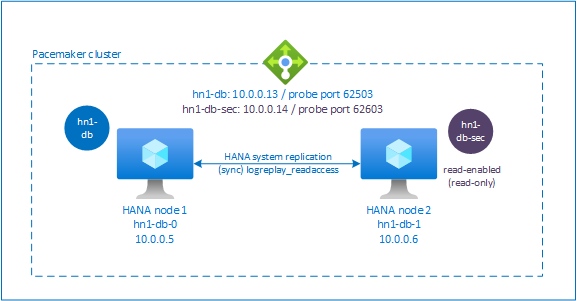
Configurazione aggiuntiva in Azure Load Balancer per la configurazione attiva/abilitata per la lettura
Per procedere con altri passaggi per il provisioning di un secondo indirizzo IP virtuale, assicurarsi di aver configurato Azure Load Balancer come descritto nella sezione Distribuire manualmente macchine virtuali Linux tramite il portale di Azure.
Per un servizio di bilanciamento del carico Standard, seguire questa procedura sullo stesso servizio di bilanciamento del carico creato in una sezione precedente.
a. Creare un secondo pool di indirizzi IP front-end:
- Aprire il servizio di bilanciamento del carico, selezionare Pool di indirizzi IP front-end e quindi Aggiungi.
- Immettere il nome del secondo pool di indirizzi IP front-end (ad esempio, hana-secondaryIP).
- Impostare Assegnazione su statico e immettere l'indirizzo IP, ad esempio 10.0.0.14.
- Seleziona OK.
- Dopo aver creato il nuovo pool di indirizzi IP front-end, annotare l'indirizzo IP del pool.
b. Creare un probe di integrità:
- Aprire il servizio di bilanciamento del carico, selezionare Probe integrità e quindi Aggiungi.
- Immettere il nome del nuovo probe di integrità (ad esempio, hana-secondaryhp).
- Selezionare TCP come protocollo e la porta 62603. Lasciare il valore di Intervallo impostato su 5 e il valore di Soglia di non integrità impostato su 2.
- Seleziona OK.
c. Creare le regole del servizio di bilanciamento del carico:
- Aprire il servizio di bilanciamento del carico, selezionare Regole di bilanciamento del carico e quindi Aggiungi.
- Immettere il nome della nuova regola di bilanciamento del carico (ad esempio, hana-secondarylb).
- Selezionare l'indirizzo IP front-end, il pool back-end e il probe di integrità creati in precedenza (ad esempio, hana-secondaryIP, hana-backend e hana-secondaryhp).
- Selezionare Porte a disponibilità elevata.
- Assicurarsi di selezionare Abilita l'indirizzo IP mobile.
- Seleziona OK.
Configurare la replica di sistema attiva/abilitata per la lettura di HANA
I passaggi per configurare la replica di sistema HANA sono descritti nella sezione Configurare la replica di sistema SAP HANA 2.0. Se si distribuisce uno scenario secondario abilitato per la lettura, durante la configurazione della replica di sistema nel secondo nodo, eseguire il comando seguente come hanasidadm:
sapcontrol -nr 03 -function StopWait 600 10
hdbnsutil -sr_register --remoteHost=hn1-db-0 --remoteInstance=03 --replicationMode=sync --name=SITE2 --operationMode=logreplay_readaccess
Aggiungere una risorsa indirizzo IP virtuale secondario per un'installazione attiva/abilitata per la lettura
Il secondo indirizzo IP virtuale e il vincolo di condivisione appropriato possono essere configurati con i comandi seguenti:
pcs property set maintenance-mode=true
pcs resource create secvip_HN1_03 ocf:heartbeat:IPaddr2 ip="10.40.0.16"
pcs resource create secnc_HN1_03 ocf:heartbeat:azure-lb port=62603
pcs resource group add g_secip_HN1_03 secnc_HN1_03 secvip_HN1_03
pcs constraint location g_secip_HN1_03 rule score=INFINITY hana_hn1_sync_state eq SOK and hana_hn1_roles eq 4:S:master1:master:worker:master
pcs constraint location g_secip_HN1_03 rule score=4000 hana_hn1_sync_state eq PRIM and hana_hn1_roles eq 4:P:master1:master:worker:master
# Set the priority to primary IPaddr2 and azure-lb resource if priority-fencing-delay is configured
sudo pcs resource update vip_HN1_03 meta priority=5
sudo pcs resource update nc_HN1_03 meta priority=5
pcs property set maintenance-mode=false
Assicurarsi che lo stato del cluster sia corretto e che tutte le risorse siano avviate. Il secondo indirizzo IP virtuale viene eseguito nel sito secondario insieme alla risorsa secondaria SAPHana.
sudo pcs status
# Online: [ hn1-db-0 hn1-db-1 ]
#
# Full List of Resources:
# rsc_hdb_azr_agt (stonith:fence_azure_arm): Started hn1-db-0
# Clone Set: SAPHanaTopology_HN1_03-clone [SAPHanaTopology_HN1_03]:
# Started: [ hn1-db-0 hn1-db-1 ]
# Clone Set: SAPHana_HN1_03-clone [SAPHana_HN1_03] (promotable):
# Masters: [ hn1-db-0 ]
# Slaves: [ hn1-db-1 ]
# Resource Group: g_ip_HN1_03:
# nc_HN1_03 (ocf::heartbeat:azure-lb): Started hn1-db-0
# vip_HN1_03 (ocf::heartbeat:IPaddr2): Started hn1-db-0
# Resource Group: g_secip_HN1_03:
# secnc_HN1_03 (ocf::heartbeat:azure-lb): Started hn1-db-1
# secvip_HN1_03 (ocf::heartbeat:IPaddr2): Started hn1-db-1
Nella sezione successiva è possibile trovare il set tipico di test di failover da eseguire.
Tenere presente il secondo comportamento IP virtuale durante il test di un cluster HANA configurato con secondario abilitato per la lettura:
Quando si esegue la migrazione della risorsa cluster SAPHana_HN1_03 al sito secondario hn1-db-1, il secondo indirizzo IP virtuale continua a essere eseguito nello stesso sito hn1-db-1. Se è stato impostato
AUTOMATED_REGISTER="true"per la risorsa e la replica di sistema HANA viene registrata automaticamente in hn1-db-0, anche il secondo IP virtuale passa a hn1-db-0.Durante il test dell'arresto anomalo del server, le seconde risorse IP virtuali (secvip_HN1_03) e la risorsa porta di Azure Load Balancer (secnc_HN1_03) vengono eseguite nel server primario, insieme alle risorse IP virtuali primarie. Quindi, fino al momento in cui il server secondario è inattivo, le applicazioni connesse al database HANA abilitato per la lettura si connettono al database HANA primario. Il comportamento è previsto perché non si desidera che le applicazioni connesse a un database HANA abilitato per la lettura non siano inaccessibili fino al momento in cui il server secondario non è disponibile.
Durante il failover e il fallback del secondo indirizzo IP virtuale, le connessioni esistenti nelle applicazioni che usano il secondo IP virtuale per connettersi al database HANA potrebbero essere interrotte.
La configurazione ottimizza il tempo di assegnazione della seconda risorsa IP virtuale a un nodo in cui è in esecuzione un'istanza di SAP HANA integra.
Testare la configurazione del cluster
Questa sezione descrive come testare la configurazione. Prima di avviare un test, assicurarsi che Pacemaker non abbia alcuna azione non riuscita (tramite lo stato pcs), non ci siano vincoli di posizione imprevisti (ad esempio, a sinistra di un test di migrazione) e che HANA sia in stato di sincronizzazione, ad esempio, con systemReplicationStatus.
sudo su - hn1adm -c "python /usr/sap/HN1/HDB03/exe/python_support/systemReplicationStatus.py"
Test della migrazione
Stato delle risorse prima dell'avvio del test:
Clone Set: SAPHanaTopology_HN1_03-clone [SAPHanaTopology_HN1_03]
Started: [ hn1-db-0 hn1-db-1 ]
Master/Slave Set: SAPHana_HN1_03-master [SAPHana_HN1_03]
Masters: [ hn1-db-0 ]
Slaves: [ hn1-db-1 ]
Resource Group: g_ip_HN1_03
nc_HN1_03 (ocf::heartbeat:azure-lb): Started hn1-db-0
vip_HN1_03 (ocf::heartbeat:IPaddr2): Started hn1-db-0
È possibile eseguire la migrazione del nodo master SAP HANA eseguendo il comando seguente come radice:
# On RHEL 7.x
pcs resource move SAPHana_HN1_03-master
# On RHEL 8.x
pcs resource move SAPHana_HN1_03-clone --master
Il cluster dovrebbe eseguire la migrazione del nodo master SAP HANA e del gruppo che contiene l'indirizzo IP virtuale in hn1-db-1.
Al termine della migrazione, l'output sudo pcs status sarà simile al seguente:
Clone Set: SAPHanaTopology_HN1_03-clone [SAPHanaTopology_HN1_03]
Started: [ hn1-db-0 hn1-db-1 ]
Master/Slave Set: SAPHana_HN1_03-master [SAPHana_HN1_03]
Masters: [ hn1-db-1 ]
Stopped: [ hn1-db-0 ]
Resource Group: g_ip_HN1_03
nc_HN1_03 (ocf::heartbeat:azure-lb): Started hn1-db-1
vip_HN1_03 (ocf::heartbeat:IPaddr2): Started hn1-db-1
Con AUTOMATED_REGISTER="false", il cluster non riavvia il database HANA non riuscito o lo registra nel nuovo database primario in hn1-db-0. In questo caso, configurare l'istanza di HANA come secondaria eseguendo questo comandi, come hn1adm:
sapcontrol -nr 03 -function StopWait 600 10
hdbnsutil -sr_register --remoteHost=hn1-db-1 --remoteInstance=03 --replicationMode=sync --name=SITE1
La migrazione crea vincoli di posizione che devono essere eliminati di nuovo. Eseguire il comando indicato di seguito come utente radice, o tramite sudo:
pcs resource clear SAPHana_HN1_03-master
Monitorare lo stato della risorsa HANA usando pcs status. Dopo l'avvio di HANA in hn1-db-0, l'output dovrebbe essere simile al seguente:
Clone Set: SAPHanaTopology_HN1_03-clone [SAPHanaTopology_HN1_03]
Started: [ hn1-db-0 hn1-db-1 ]
Master/Slave Set: SAPHana_HN1_03-master [SAPHana_HN1_03]
Masters: [ hn1-db-1 ]
Slaves: [ hn1-db-0 ]
Resource Group: g_ip_HN1_03
nc_HN1_03 (ocf::heartbeat:azure-lb): Started hn1-db-1
vip_HN1_03 (ocf::heartbeat:IPaddr2): Started hn1-db-1
Bloccare la comunicazione di rete
Stato delle risorse prima dell'avvio del test:
Clone Set: SAPHanaTopology_HN1_03-clone [SAPHanaTopology_HN1_03]
Started: [ hn1-db-0 hn1-db-1 ]
Master/Slave Set: SAPHana_HN1_03-master [SAPHana_HN1_03]
Masters: [ hn1-db-1 ]
Slaves: [ hn1-db-0 ]
Resource Group: g_ip_HN1_03
nc_HN1_03 (ocf::heartbeat:azure-lb): Started hn1-db-1
vip_HN1_03 (ocf::heartbeat:IPaddr2): Started hn1-db-1
Eseguire la regola del firewall per bloccare la comunicazione in uno dei nodi.
# Execute iptable rule on hn1-db-1 (10.0.0.6) to block the incoming and outgoing traffic to hn1-db-0 (10.0.0.5)
iptables -A INPUT -s 10.0.0.5 -j DROP; iptables -A OUTPUT -d 10.0.0.5 -j DROP
Quando i nodi del cluster non possono comunicare tra loro, esiste il rischio di uno scenario split-brain. In tali situazioni, i nodi del cluster tentano di recintarsi l'uno dall'altro contemporaneamente, comportando una gara di recinzione. Per evitare una situazione di questo tipo, è consigliabile impostare la proprietà priority-fencing-delay nella configurazione del cluster (applicabile solo per pacemaker-2.0.4-6.el8 o versione successiva).
Abilitando la proprietà priority-fencing-delay, il cluster introduce un ritardo nell'azione di isolamento, in particolare nel nodo che ospita la risorsa master HANA, consentendo al nodo di vincere la gara di isolamento.
Eseguire il comando seguente per eliminare la regola del firewall:
# If the iptables rule set on the server gets reset after a reboot, the rules will be cleared out. In case they have not been reset, please proceed to remove the iptables rule using the following command.
iptables -D INPUT -s 10.0.0.5 -j DROP; iptables -D OUTPUT -d 10.0.0.5 -j DROP
Testare l'agente di isolamento di Azure
Nota
Questo articolo contiene riferimenti a un termine che Microsoft non usa più. Quando il termine verrà rimosso dal software, verrà rimosso anche dall'articolo.
Stato delle risorse prima dell'avvio del test:
Clone Set: SAPHanaTopology_HN1_03-clone [SAPHanaTopology_HN1_03]
Started: [ hn1-db-0 hn1-db-1 ]
Master/Slave Set: SAPHana_HN1_03-master [SAPHana_HN1_03]
Masters: [ hn1-db-1 ]
Slaves: [ hn1-db-0 ]
Resource Group: g_ip_HN1_03
nc_HN1_03 (ocf::heartbeat:azure-lb): Started hn1-db-1
vip_HN1_03 (ocf::heartbeat:IPaddr2): Started hn1-db-1
È possibile testare la configurazione dell'agente di isolamento di Azure disabilitando l'interfaccia di rete nel nodo in cui SAP HANA viene eseguito come master. Per una descrizione su come simulare un errore della rete, vedere l'articolo 79523 della Knowledge base di Red Hat.
In questo esempio viene usato lo script net_breaker come radice per bloccare tutti gli accessi alla rete:
sh ./net_breaker.sh BreakCommCmd 10.0.0.6
La macchina virtuale dovrebbe ora venire riavviata o arrestata, a seconda della configurazione del cluster.
Se si imposta stonith-action su off, la macchina virtuale viene arrestata e le risorse vengono migrate nella macchina virtuale in esecuzione.
Una volta riavviata la macchina virtuale, la risorsa SAP HANA non viene avviata come secondaria se si imposta AUTOMATED_REGISTER="false". In questo caso, configurare l'istanza di HANA come secondaria eseguendo questo comando come utente hn1adm:
sapcontrol -nr 03 -function StopWait 600 10
hdbnsutil -sr_register --remoteHost=hn1-db-0 --remoteInstance=03 --replicationMode=sync --name=SITE2
Tornare alla radice e pulire lo stato di errore:
# On RHEL 7.x
pcs resource cleanup SAPHana_HN1_03-master
# On RHEL 8.x
pcs resource cleanup SAPHana_HN1_03 node=<hostname on which the resource needs to be cleaned>
Stato delle risorse dopo il test:
Clone Set: SAPHanaTopology_HN1_03-clone [SAPHanaTopology_HN1_03]
Started: [ hn1-db-0 hn1-db-1 ]
Master/Slave Set: SAPHana_HN1_03-master [SAPHana_HN1_03]
Masters: [ hn1-db-0 ]
Slaves: [ hn1-db-1 ]
Resource Group: g_ip_HN1_03
nc_HN1_03 (ocf::heartbeat:azure-lb): Started hn1-db-0
vip_HN1_03 (ocf::heartbeat:IPaddr2): Started hn1-db-0
Testare un failover manuale
Stato delle risorse prima dell'avvio del test:
Clone Set: SAPHanaTopology_HN1_03-clone [SAPHanaTopology_HN1_03]
Started: [ hn1-db-0 hn1-db-1 ]
Master/Slave Set: SAPHana_HN1_03-master [SAPHana_HN1_03]
Masters: [ hn1-db-0 ]
Slaves: [ hn1-db-1 ]
Resource Group: g_ip_HN1_03
nc_HN1_03 (ocf::heartbeat:azure-lb): Started hn1-db-0
vip_HN1_03 (ocf::heartbeat:IPaddr2): Started hn1-db-0
È possibile testare un failover manuale arrestando il cluster nel nodo hn1-db-0 come radice:
pcs cluster stop
Dopo il failover, è possibile avviare di nuovo il cluster. Se si imposta AUTOMATED_REGISTER="false", la risorsa SAP HANA nel nodo hn1-db-0 non viene avviata come secondaria. In questo caso, configurare l'istanza di HANA come secondaria eseguendo questo comando come radice:
pcs cluster start
Eseguire il comando seguente come hn1adm:
sapcontrol -nr 03 -function StopWait 600 10
hdbnsutil -sr_register --remoteHost=hn1-db-1 --remoteInstance=03 --replicationMode=sync --name=SITE1
Quindi come radice:
# On RHEL 7.x
pcs resource cleanup SAPHana_HN1_03-master
# On RHEL 8.x
pcs resource cleanup SAPHana_HN1_03 node=<hostname on which the resource needs to be cleaned>
Stato delle risorse dopo il test:
Clone Set: SAPHanaTopology_HN1_03-clone [SAPHanaTopology_HN1_03]
Started: [ hn1-db-0 hn1-db-1 ]
Master/Slave Set: SAPHana_HN1_03-master [SAPHana_HN1_03]
Masters: [ hn1-db-1 ]
Slaves: [ hn1-db-0 ]
Resource Group: g_ip_HN1_03
nc_HN1_03 (ocf::heartbeat:azure-lb): Started hn1-db-1
vip_HN1_03 (ocf::heartbeat:IPaddr2): Started hn1-db-1